中琅条码打印软件批量打印制作证卡的流程
学生时代我们都有学生证、借阅证,工作后我们佩戴工作证,这些证件里面包含我们的姓名、部门、职务等,它们统称为证卡,那么这些证卡在标签制作软件中是怎样制作的呢?今天咱们就来讲解一下,如何用领跑条码打印软件利用数据库导入批量打印工作证的:
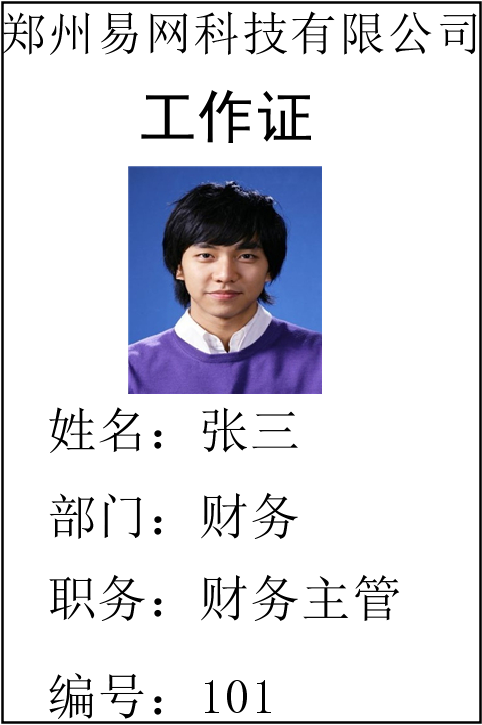
1. 新建一个标签,标签的尺寸和纸张大小根据实际尺寸填写即可。
2. 数据库导入,点击窗口上方的柱型按钮,在弹出的窗口添加excel数据源(即excel工作证明细表),“浏览”文件并添加,然后点击“测试连接”,然后“添加”即可。
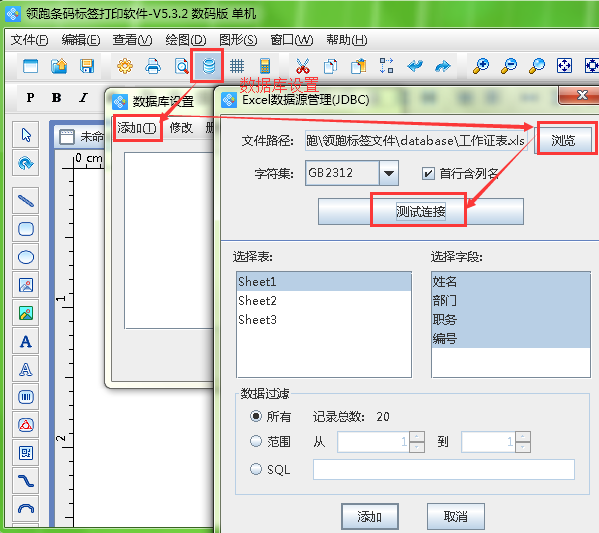
3. 通过观察我们看到图片是由公司名称、证卡的名称、照片、姓名、部门、职务、编号构成。我们先绘制一个普通文本,双击普通文本,出现图形属性窗口,选择“数据源”,点击左侧“-”按钮,删除原有数据,然后点击黄色“+”按钮,添加新的数据,数据对象类型选择“手动输入”,内容输入:“郑州易网科技有限公司”,点击添加即可。然后复制刚完成的普通文本,双击普通文本,出现图形属性窗口,选择“数据源”,点击左侧“红色笔”按钮,修改文本内容,修改为“工作证”,然后点击添加即可。按照相同的方法,依次添加姓名、部门、职务、编号项,得到图2所示的效果图。
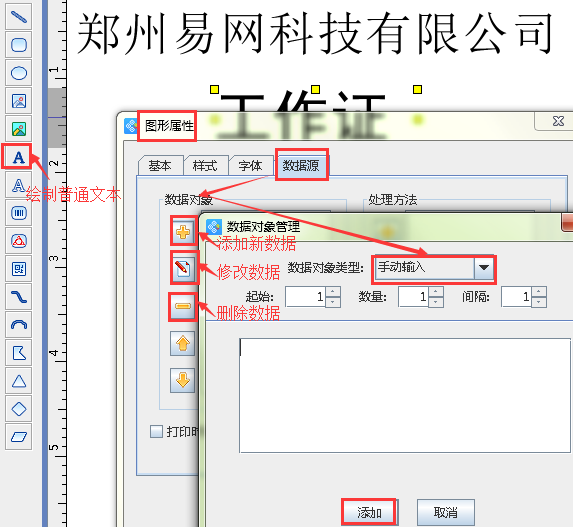
图1
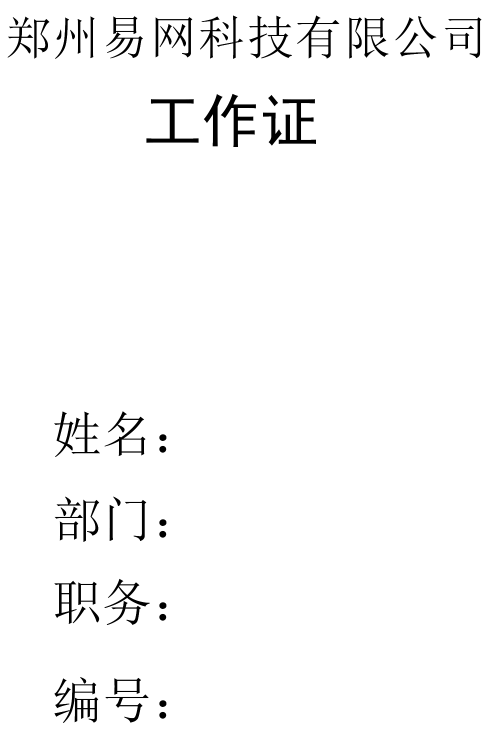
图2
然后,我们需要给姓名、部门、职务、编号项,添加数据库,双击“姓名”普通文本,出现图形属性窗口,选择“数据源”,点击左侧“-”按钮,删除原有数据,然后点击黄色“+”按钮,添加新的数据,数据对象类型选择“数据库导入”,列名选择“姓名”,然后按照相同的方法依次导入部门、职位、编号数据库即可。得到如下图2所示的效果图。
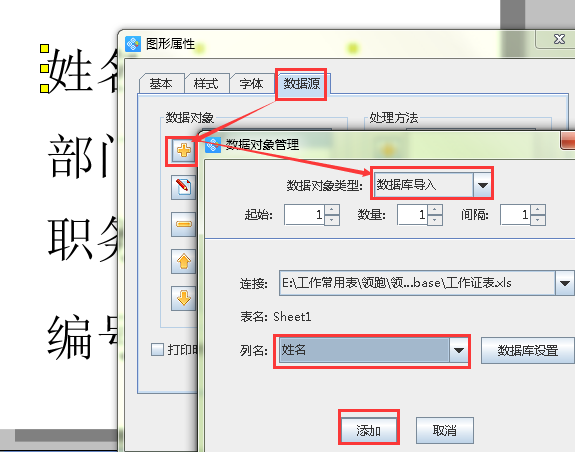
图1
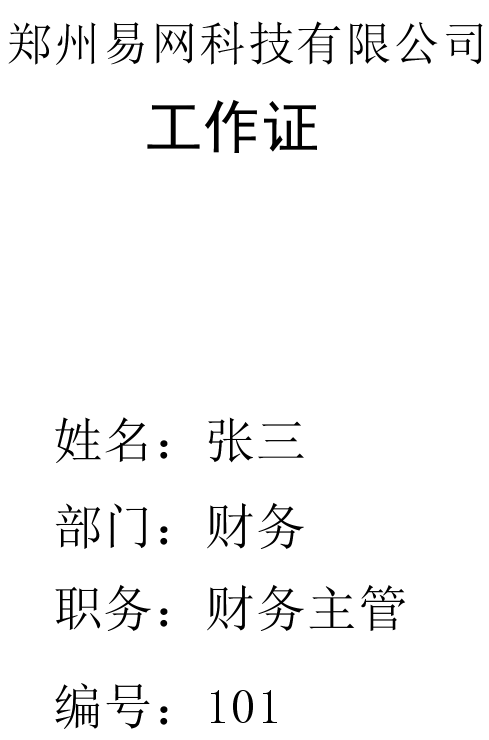
图2
4. 现在就剩下一项没有制作,就是照片,先绘制一个位图图片(如下图所示)
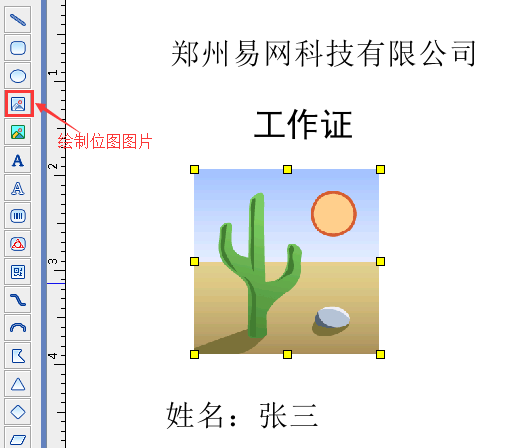
5. 我们要将下图所示的照片,全部导入到标签中(事先把照片的名称改为一样的格式)。

5.1双击图片,出现图形属性窗口,选择“数据源”,点击左侧“-”按钮,删除原有数据,然后点击黄色“+”按钮,添加新的数据,数据对象类型选择“手动输入”,输入照片的存储位置(下图1所示),通过观察5.中的照片,我们发现照片有一部分相同的名称,就是“图片1”,我们继续编辑刚刚手动输入的照片位置信息,再加入“\图片1”即可(如下图2所示)。
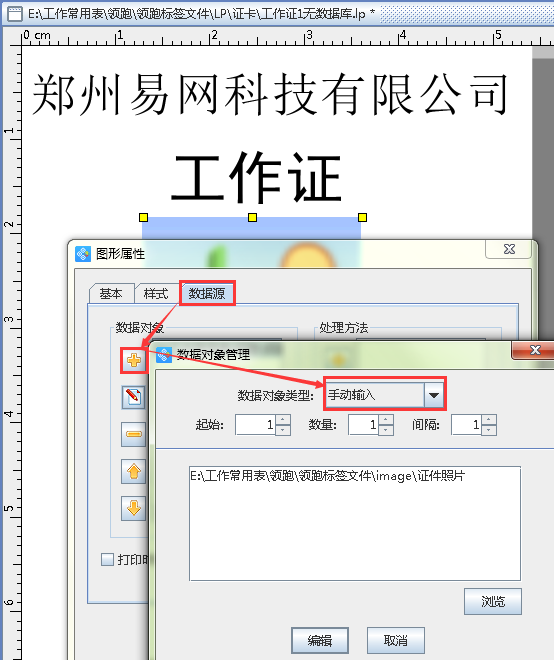
图1
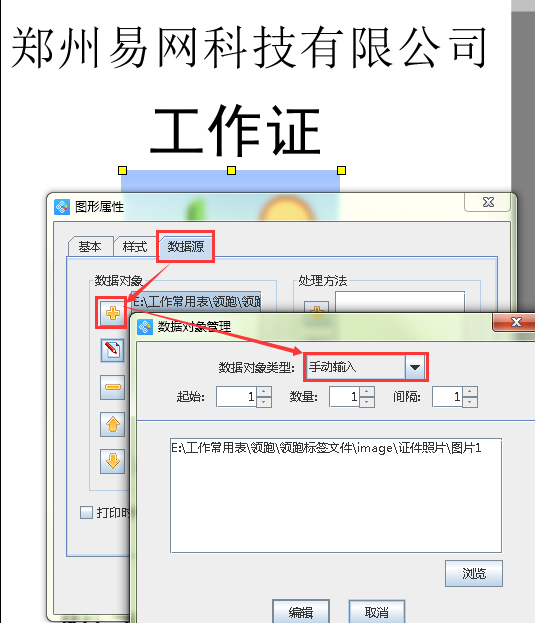
图2
5.2继续点击左侧黄色“+”按钮,选择“序列生成”,开始字符串输入1(下图1所示),点击添加。数据对象中的“1”在选中的状态下,点击右侧的黄色“+”按钮,添加处理方法,选择类型为“补齐”,目标长度输入3,填充字符输入0(下图2所示)。
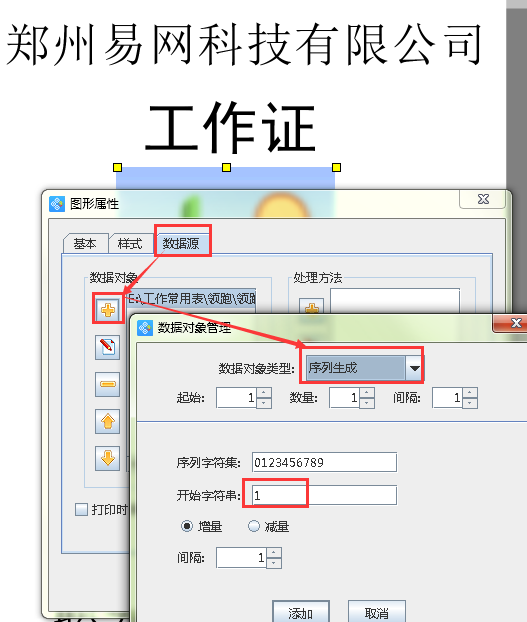
图1
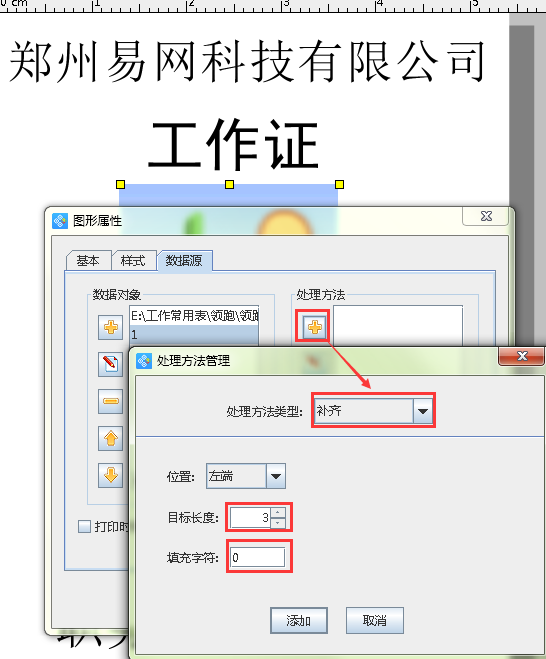
图2
5.3继续点击左侧黄色“+”按钮,选择手动输入:.jpg,把照片的剩余部分的名称输入进去(下图1所示),点击“确定”即可。那么我们就得到下图2所示的效果图,这样就完成了照片的批量导入。
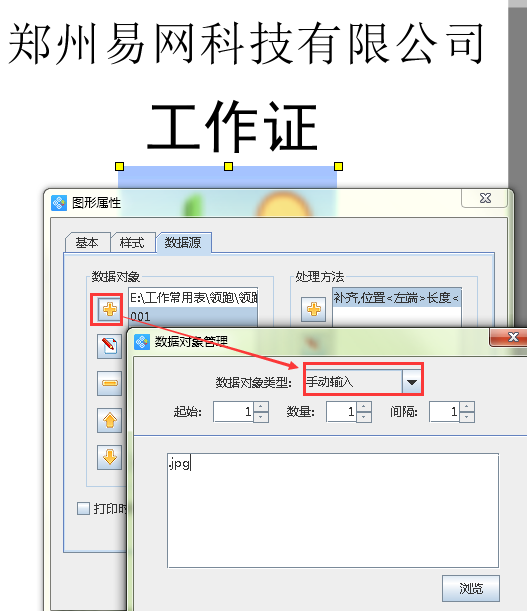
图1
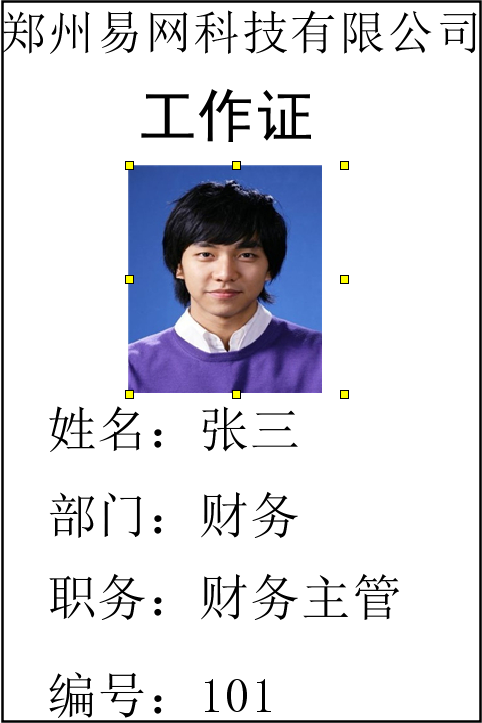
图2
以上就是通过数据库导入批量打印工作证的全部过程,使用标签制作软件还可以完成对名片、出入证等标签的设计,为繁琐的打印工作减轻了许多负担,是不是很方便呢?

共有条评论 网友评论